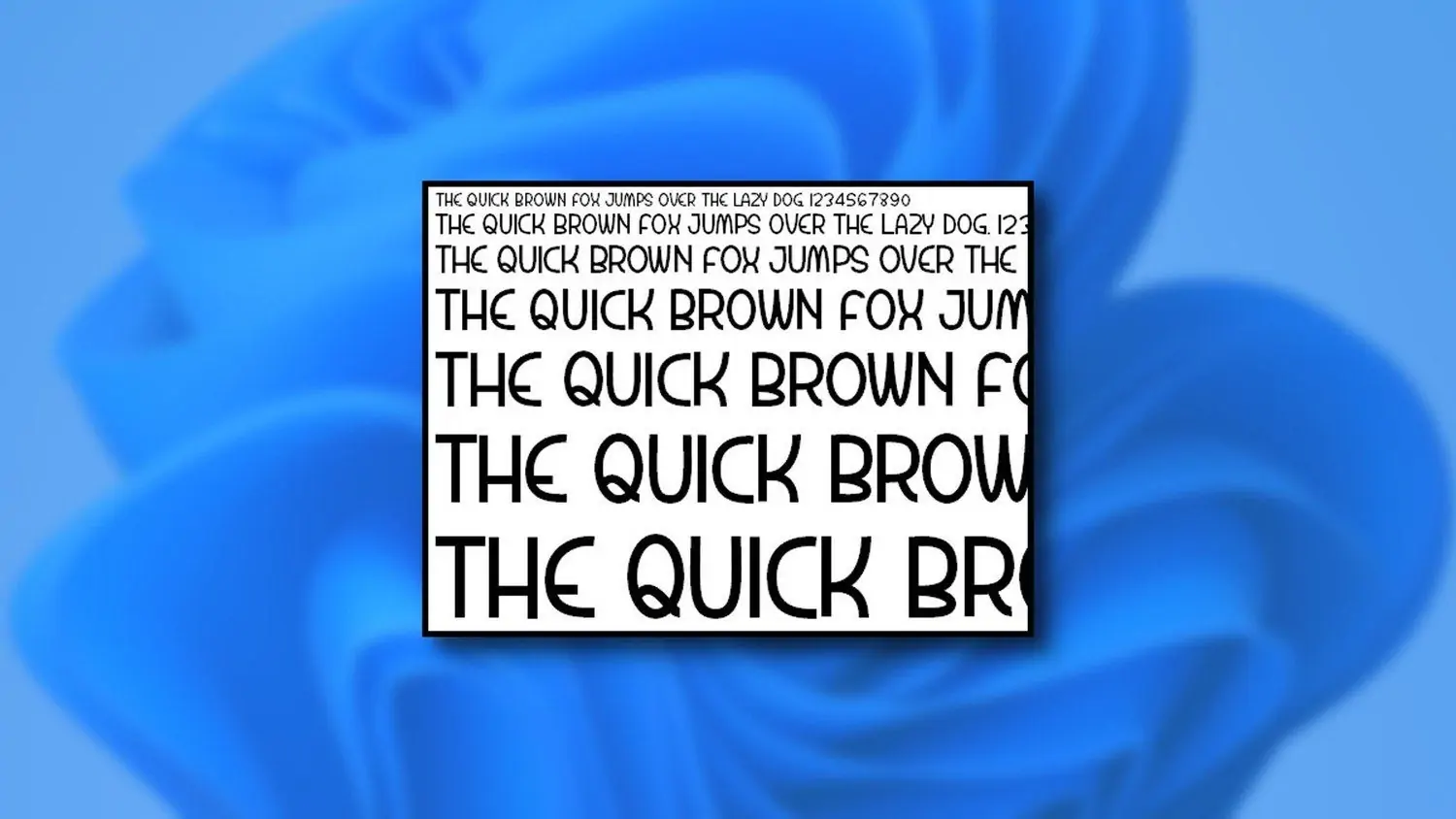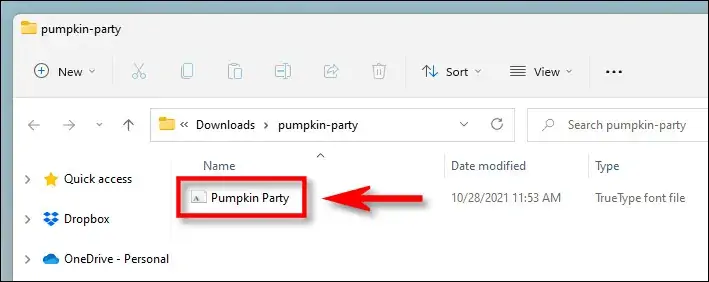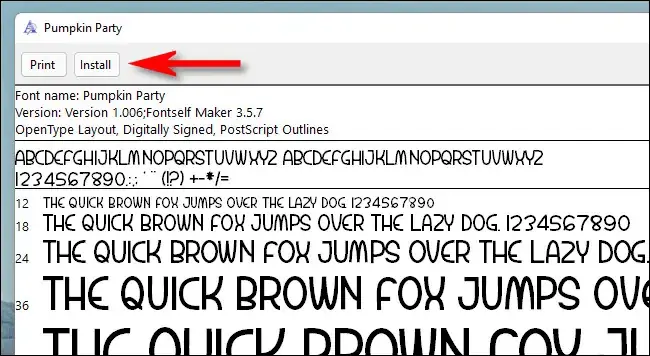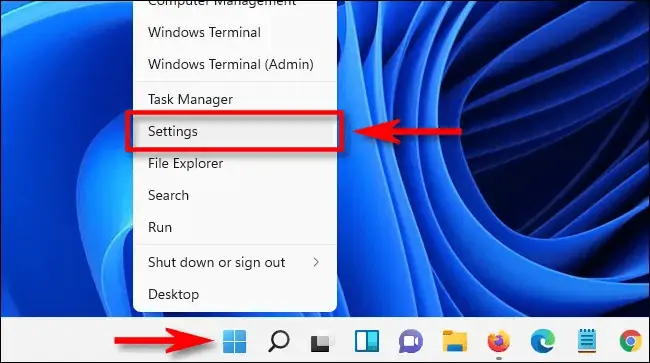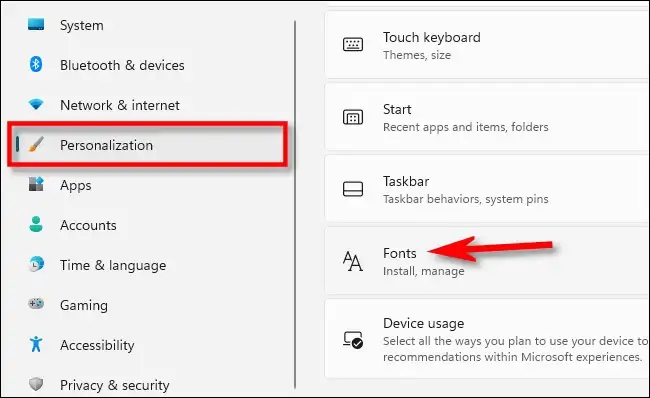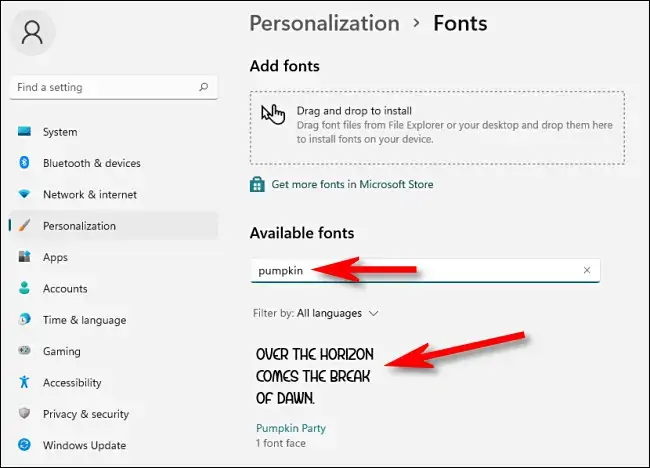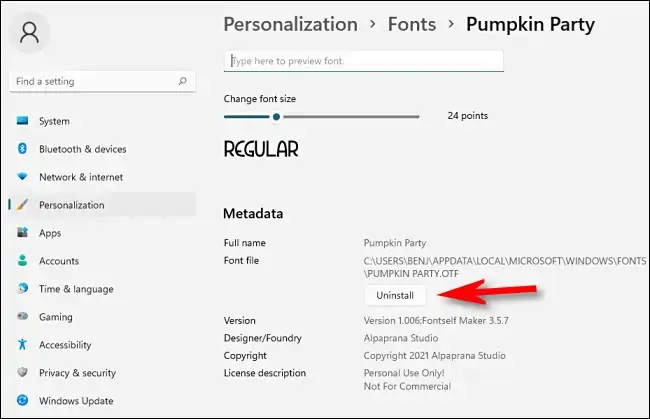نصب کردن فونت در Windows 11 بسیار ساده و شبیه به ویندوزهای قبلی است. با توجه به اینکه ویندوز به صورت پیشفرض فونتهای زیبا و محبوب فارسی را در خود ندارد، میبایست فونتهای موردنیاز را خودتان نصب کنید. البته از نصب کردن تعداد زیادی فونت بلااستفاده پرهیز کنید چرا که منوی انتخاب فونت در نرمافزارهای مختلف، شلوغ و طویل میشود.
در ادامه به نحوهی نصب کردن و همینطور حذف کردن فونت در ویندوز ۱۱ میپردازیم.
آموزش نصب فونت در ویندوز ۱۱
برای نصب کردن فونت، ابتدا فایلهای فونت را دانلود کنید. دقت کنید که ویندوز از فرمتهای زیر پشتیبانی میکند:
- پسوند ttf یا TrueType
- پسوند otf یا فرمت OpenType
- پسوند ttc یا TrueType Collection
- پسوند pfb و pfm یا فرمت PostScript Type 1
فایلهای فونت معمولاً در وبسایتها به صورت بستهای و با فرمت zip یا rar برای دانلود قرار داده شده و لذا میبایست پس از دانلود کردن، آن را اکسترکت کنید.
اما روش نصب: سادهترین روش این است که روی فایل فونت موردنظر دبلکلیک کنید تا ویندوز آن را باز کند و پیشنمایشی از کاراکترها ارایه شود.
در پنجرهی پیشنمایش فونت روی دکمهی Install در بالای صفحه کلیک کنید. به این ترتیب فونت نصب میشود و در واقع فایل فونت در مسیر زیر کپی میشود:
C:\Windows\Fonts
اگر فونت موردنظر، قبلاً نصب شده باشد، پیغام بازنویسی ظاهر میشود و میتوانید تصمیم بگیرید که فایل قبلی را بازنویسی کنید.
فونتهایی که نصب میکنید تقریباً در همهی نرمافزارها قابل استفاده است. برخی از نرمافزارها از فونت فارسی یا فونتهای گرافیکی پشتیبانی نمیکنند و طبعاً هر فونتی در این نرمافزارها درست نمایش داده نمیشود.
اما روش دوم که برای نصب کردن تعداد زیادی فونت مناسب است: فایلهای فونت را انتخاب کنید و راستکلیک کنید. سپس گزینهی Show more Options را انتخاب کرده و در نهایت گزینهی Install را انتخاب نمایید. به این ترتیب همهی فایلها در فولدر فونت ویندوز کپی میشود و در صورت تکراری بودن، پیغام بازنویسی ظاهر میشود.
نحوه حذف کردن فونتها در ویندوز ۱۱
همانطور که در مقدمهی مطلب اشاره شد، بهتر است از نصب کردن فونتهای بیکیفیت و کمکاربرد خودداری کنید. برخی از کاربران چند هزار فونت بلااستفاده روی ویندوز نصب میکنند و زمانی که در منوی انتخاب فونت به دنبال فونت خاصی هستند، میبایست تعداد زیادی فونت با نام مشابه را بررسی کنند. علاوه بر این منوی انتخاب فونت کم و بیش کند باز میشود!
برای حذف کردن فونتهای نصب شده در ویندوز ۱۱ میتوانید از اپلیکیشن Settings استفاده کنید. برای باز کردن این اپ طبق معمول از شورتکات Win + i استفاده کنید یا روش دیگر این است که منوی استارت را باز کرده و روی آیکون چرخدنده در پایین آن کلیک کنید. به علاوه میتوانید روی آیکون منوی استارت راستکلیک کنید و گزینهی Settings را انتخاب کنید.
در اپ تنظیمات روی دستهی Personalization در ستون کناری کلیک کنید. سپس در سمت راست روی گزینهی Fonts کلیک کنید.
لیست فونتهای نصب شده در بخش Available Fonts ظاهر میشود. برای پیدا کردن سریع فونت موردنظر میتوانید از کادر جستجوی این بخش استفاده کنید و بخشی از نام فونت را در آن تایپ کنید. زمانی که فونت موردنظر را پیدا کردید روی آن کلیک کنید.
و در صفحهی باز شده که به تنظیمات فونت مربوط میشود، روی دکمهی Uninstall کلیک کنید.
به همین سادگی فونت بلااستفاده آناینستال میشود. طبعاً اگر فونتهای متعدد نصب کرده باشید، این روش برای حذف کردن فونتها مناسب نیست. بهتر است فولدر فونت ویندوز را باز کنید و فونتهای بلااستفاده را در یک مرحله حذف نمایید.
howtogeekسیارهی آیتی